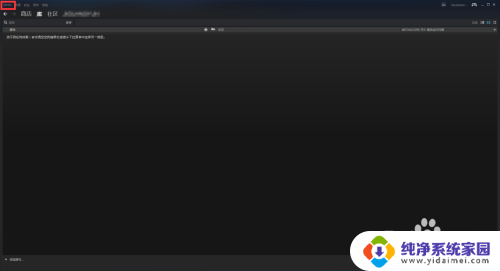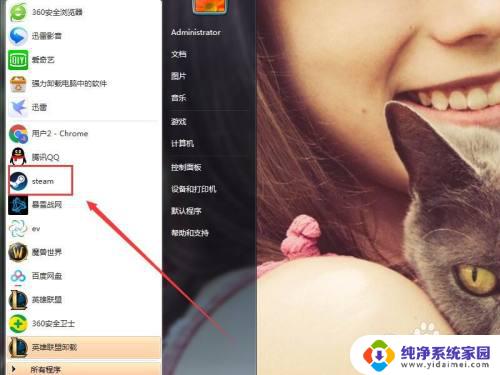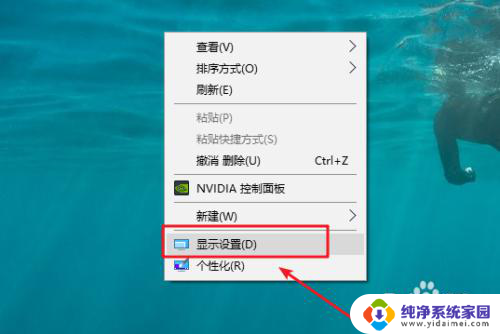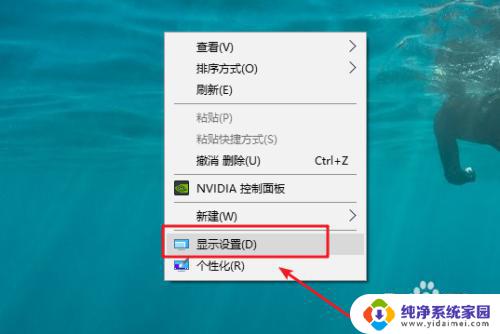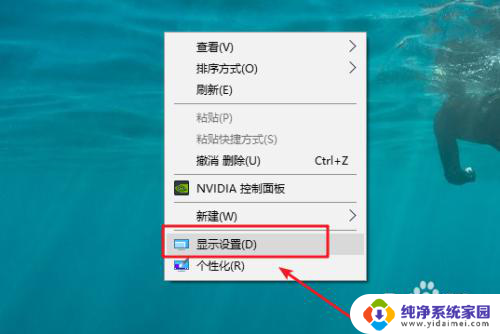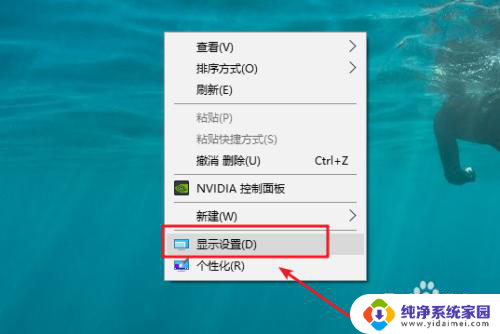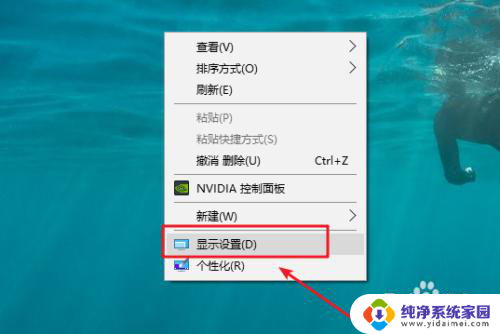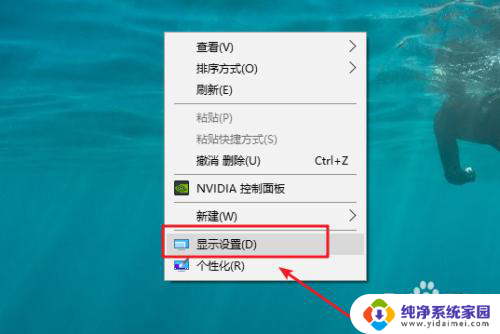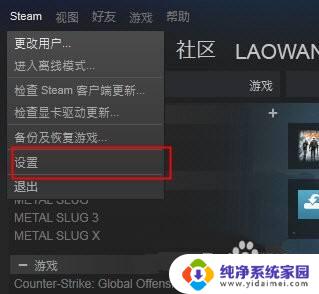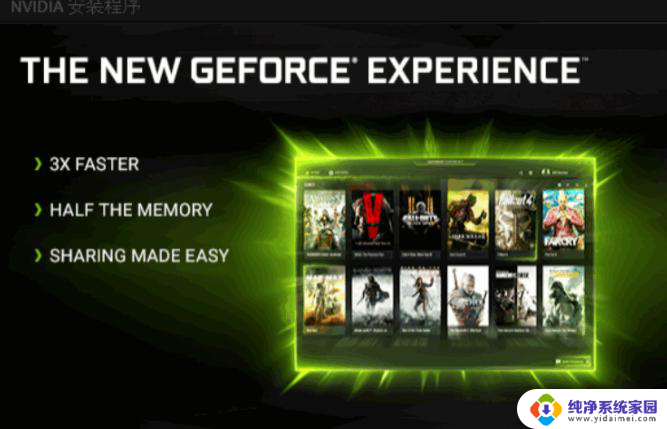steam怎么设置游戏显示帧数 Steam设置游戏帧数显示教程
更新时间:2024-04-11 17:57:51作者:jiang
在玩游戏的过程中,很多玩家都希望能够实时监控游戏的帧数,以便更好地调整游戏画面和性能,而在Steam平台上,设置游戏显示帧数并不是一件困难的事情。通过简单的操作,就可以轻松地在游戏界面上显示帧数,让玩家们更加方便地掌握游戏画面的流畅度和性能表现。接下来我们就来看看如何在Steam上设置游戏帧数显示。
具体方法:
1.steam设置游戏显示帧数?windows版本我们点击右上方的菜单,然后选择菜单栏中的设置。
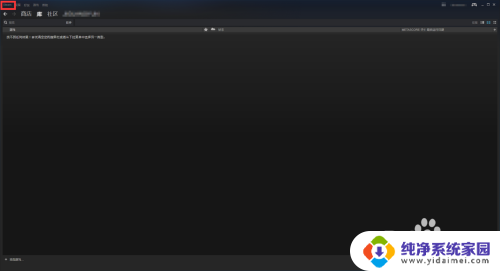
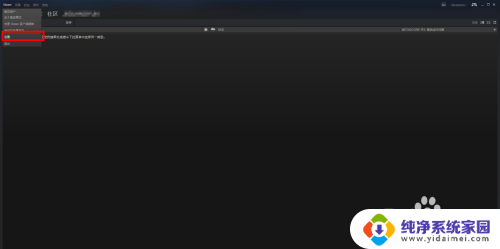
2.然后我们在设置界面选择“游戏中”这时我们会看到有一个游戏帧数显示,系统默认为是不显示的。
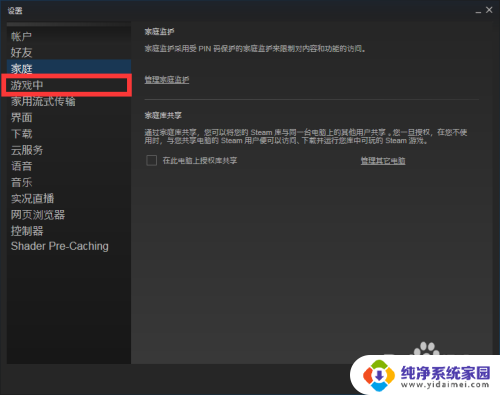
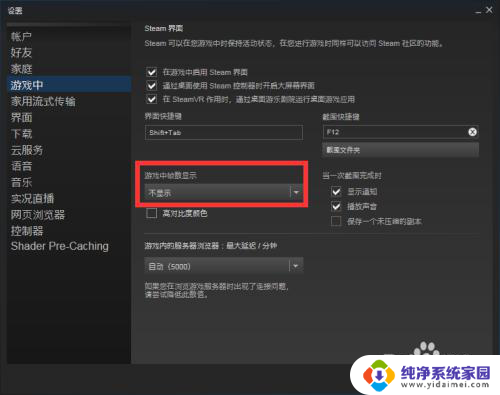
3.我们下拉菜单可以对FPS所在的位置以及是否显示进行设置,点击确定进行保存。
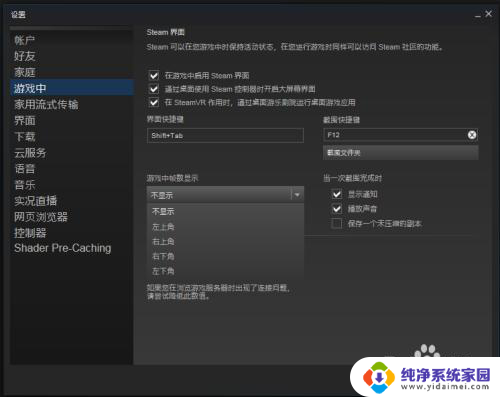
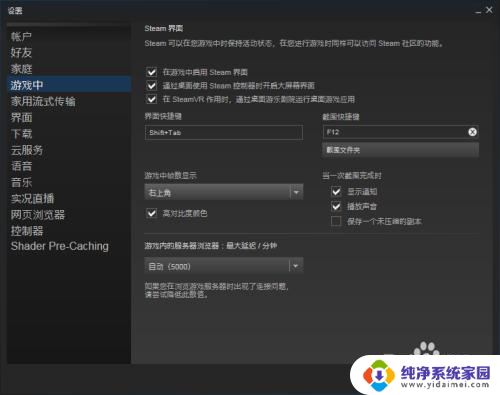
以上就是如何在Steam中设置游戏显示帧数的全部内容,如果您遇到类似问题,可以按照以上方法解决,希望这对您有所帮助。